Introducción
Este documento describe cómo habilitar el servidor interno Dynamic Host Configuration Protocol (DHCP) en Mobility Express (ME) en un punto de acceso (AP) 3802.
Prerequisites
Requirements
Cisco recomienda tener conocimientos básicos sobre el protocolo DHCP y Mobility Express.

Nota: El dhcp interno en ME es muy limitado y se considera conveniente, ya que a menudo se utiliza como demostración simple o prueba de concepto, por ejemplo, en un entorno de laboratorio. La práctica recomendada es NO utilizar esta función en una red de producción empresarial.
Componentes Utilizados
La información de este documento se basa en la versión 8.3.102.0 del software AP 3802.
La información que contiene este documento se creó a partir de los dispositivos en un ambiente de laboratorio específico. Todos los dispositivos que se utilizan en este documento se pusieron en funcionamiento con una configuración verificada (predeterminada). Si tiene una red en vivo, asegúrese de entender el posible impacto de cualquier comando.
Configurar
Nota: Para utilizar DHCP interno para cualquier red de área local virtual (VLAN) es obligatorio tener un conjunto DHCP en la red de administración para iniciar el proceso del servidor DHCP en ME. Puede ser un ámbito ficticio, pero debe estar habilitado.
Configuración de la interfaz gráfica para el usuario
Configuración del alcance DHCP para la red de administración
Este alcance proporciona la dirección IP en la VLAN de administración. Si ya se creó en el asistente de configuración inicial, se pueden omitir estos pasos.
Nota: Tenga en cuenta que si hay un cliente (con cables o inalámbrico) en la VLAN de red de administración (VLAN de red de administración), puede recibir una dirección IP del grupo de DHCP de ME incluso si ya hay otro ámbito DHCP en la red.
Paso 1. Vaya a Wireless Settings > DHCP Server > Add new Pool.
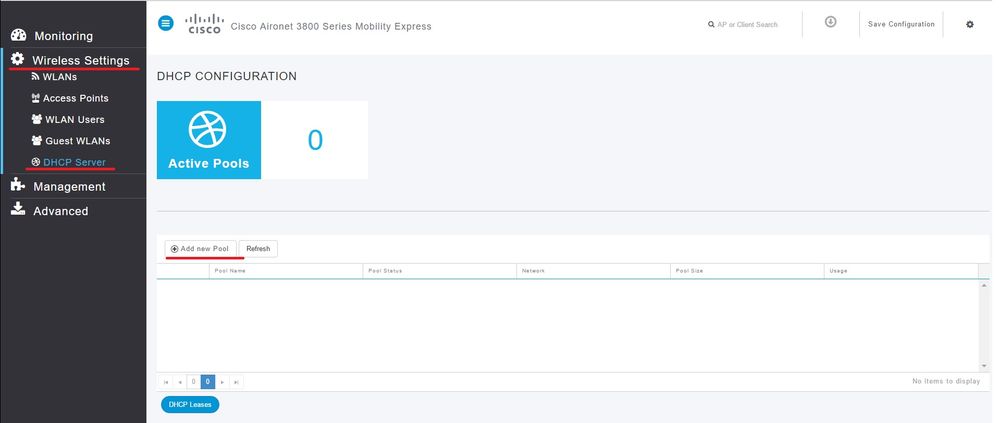
Paso 2. Introduzca la información.
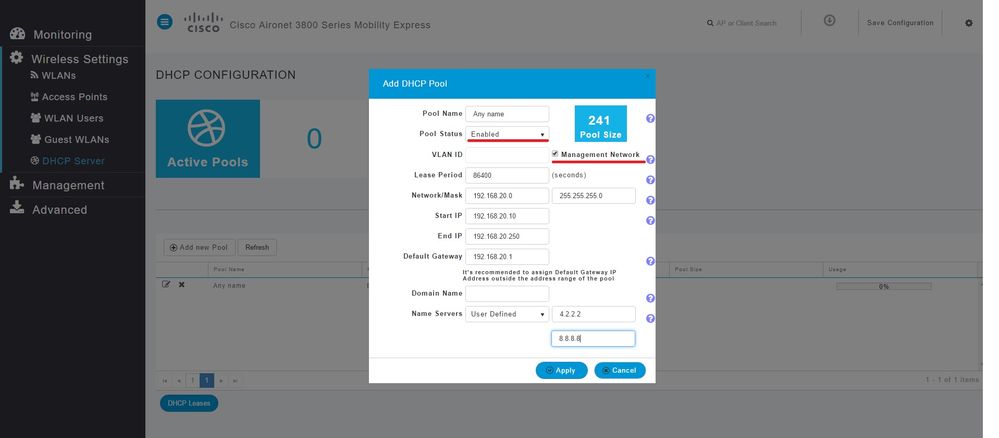
Estos campos son obligatorios:
- Nombre de conjunto: nombre que sólo sirve como identificador para este ámbito específico.
- ID de VLAN cuando se habilita Management Network, el alcance DHCP se asigna automáticamente a la VLAN nativa.
- Red/Máscara: Introduzca la ID de red desde la que se asigna la dirección IP. En el segundo campo, escriba la máscara de la red en formato decimal.
- IP inicial: la primera IP que se entrega a un cliente.
- IP final: última dirección IP de este grupo que se va a asignar a los clientes.
- Gateway predeterminado: dirección IP de gateway predeterminada.
En este ejemplo, el AP asigna la dirección IP en la VLAN nativa (red de administración) de 192.168.20.10 a 192.168.20.250.
Asegúrese de activar la casilla de verificación Management Network y haga clic en Apply.
Nota: dentro del intervalo IP inicial y final, asegúrese de no incluir la dirección IP de difusión y la puerta de enlace predeterminada de esa red.
Configuración del alcance DHCP para WLAN
Un conjunto DHCP interno para clientes debe vincularse a la VLAN asignada al identificador del conjunto de servicios (SSID).
Paso 1. Verifique el ID de VLAN del SSID para el cual el alcance DHCP.
Vaya a Wireless Settings > WLANs. Si el SSID ya existe, seleccione Edit o haga clic en Add new WLAN para crear uno nuevo. Vaya a VLAN y firewall. Este ID de VLAN debe coincidir con el ID de VLAN utilizado en el conjunto DHCP.
En este ejemplo, el SSID se asigna a la VLAN 50, por lo tanto, el alcance DHCP se debe asignar al mismo ID de VLAN 50.
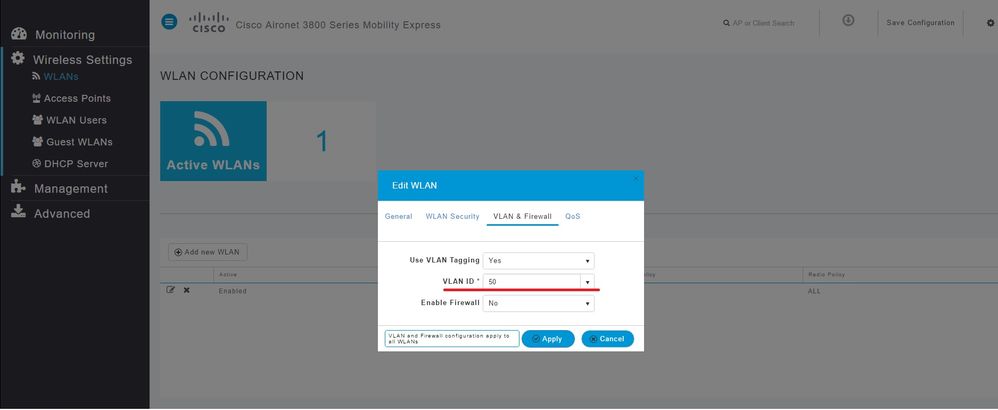
Paso 2. Cree el conjunto DHCP.
Navegue hasta Wireless Settings > DHCP Server > Add new Pool e ingrese la información.
Se necesitan los mismos campos obligatorios, con la diferencia de que esta vez la casilla de verificación Management Network no está marcada. Escriba el ID de VLAN que corresponde a la VLAN utilizada por la red de área local inalámbrica (WLAN).
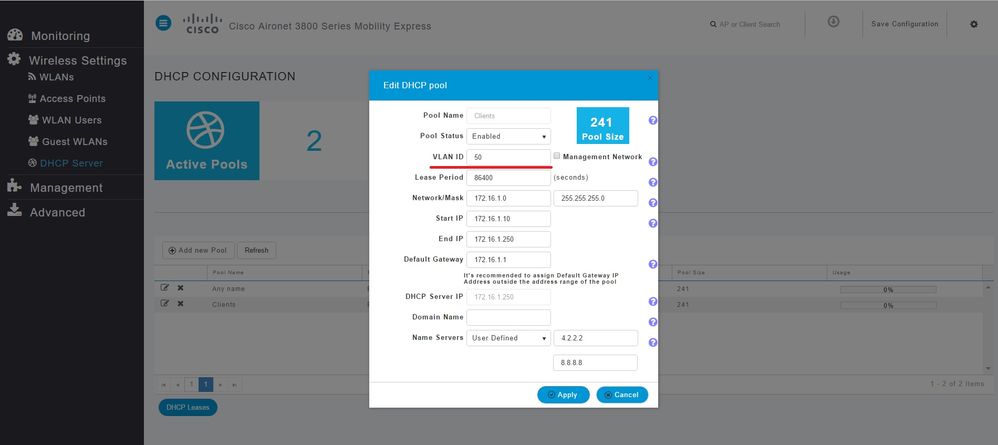
Configuración de CLI
Estos comandos se utilizan para:
- Crear un conjunto DHCP
- Definir red y máscara
- Definir intervalo de conjunto de direcciones
- Defina el ID de VLAN
- Definir router predeterminado
- Definir servidores DNS
- Activar el conjunto DHCP
Nota: A través de CLI es posible definir hasta 3 servidores DNS.
Configuración del alcance DHCP para la red de administración
Para crear un conjunto DHCP en la administración, ejecute estos comandos:
config dhcp create-scope <scope name>
config dhcp network <scope name> <network ip> <mask>
config dhcp address-pool <scope name> <start ip from pool> <last ip from pool>
config dhcp vlan native <scope name> enable
config dhcp default-router <scope name> <default router ip>
config dhcp dns-servers <scope name> <DNS server 1> <DNS server 2> <DNS server 3>
config dhcp enable <scope name>
Configuración del alcance DHCP para WLAN
Para crear un DHCP para clientes se necesitan los mismos pasos pero cambie el ID de VLAN para que coincida con el ID de VLAN de la WLAN.
config dhcp create-scope <scope name>
config dhcp network <scope name> <network ip> <mask>
config dhcp address-pool <scope name> <start ip from pool> <last ip from pool>
config dhcp vlan id <scope name> <vlan id>
config dhcp default-router <scope name> <default router ip>
config dhcp dns-servers <scope name> <DNS server 1> <DNS server 2> <DNS server 3>
config dhcp enable <scope name>
Verificación
Utilize esta sección para confirmar que su configuración funcione correctamente.
show dhcp summary
show dhcp detailed <scope name>
Troubleshoot
En esta sección se brinda información que puede utilizar para resolver problemas en su configuración.
Para resolver problemas de los clientes, ejecute estos comandos de depuración. El resultado de la depuración muestra el estado del cliente y el proceso DHCP.
debug client <mac address>
debug dhcp packet enable
Para una manera fácil de leer los resultados del cliente de depuración, utilice la herramienta Wireless debug analyzer: Wireless Debug Analyzer.


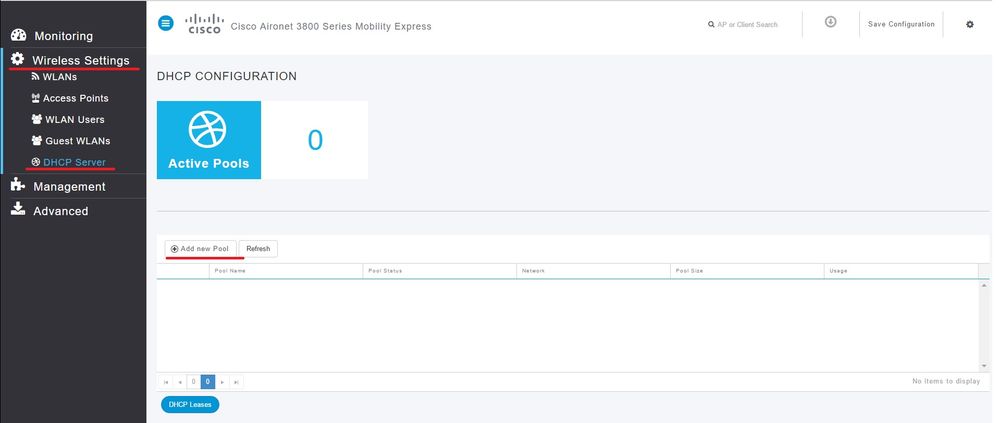
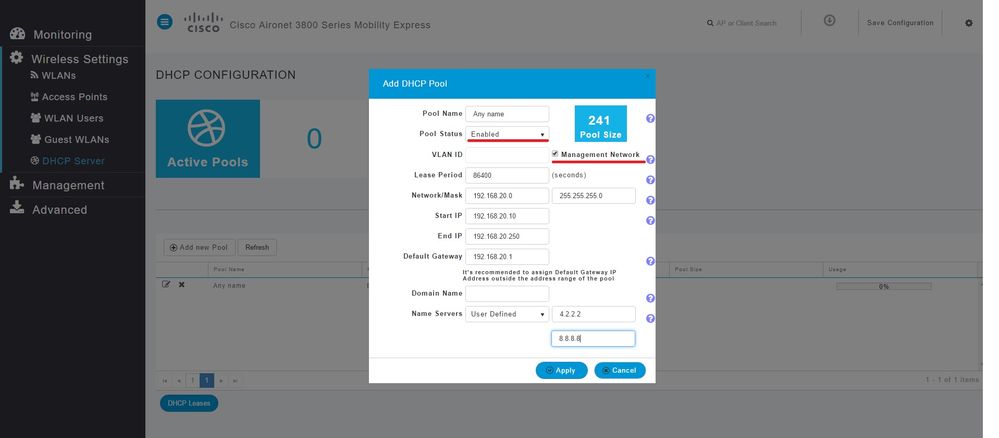
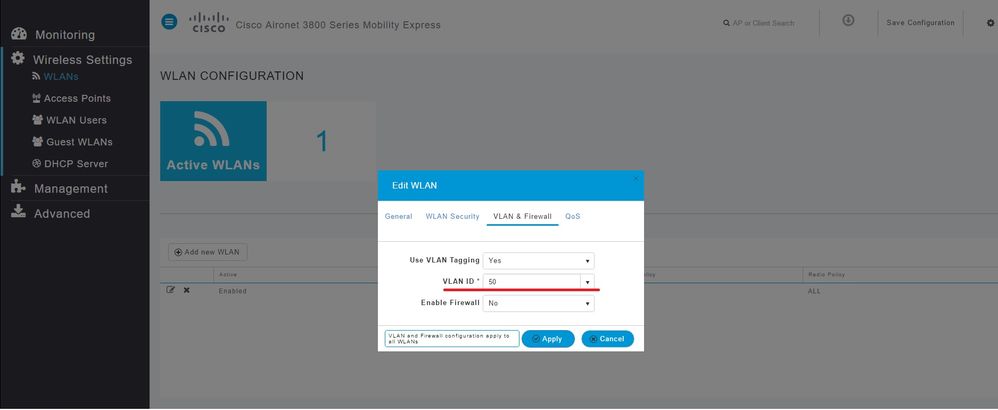
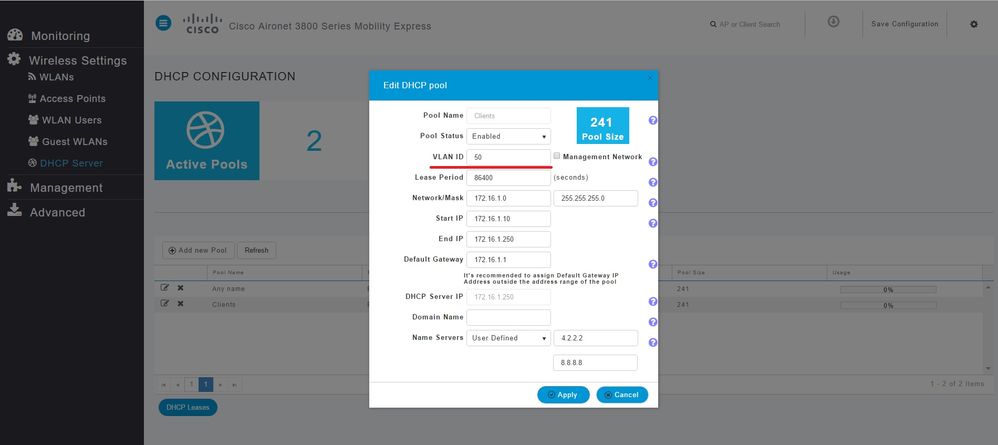
 Comentarios
Comentarios